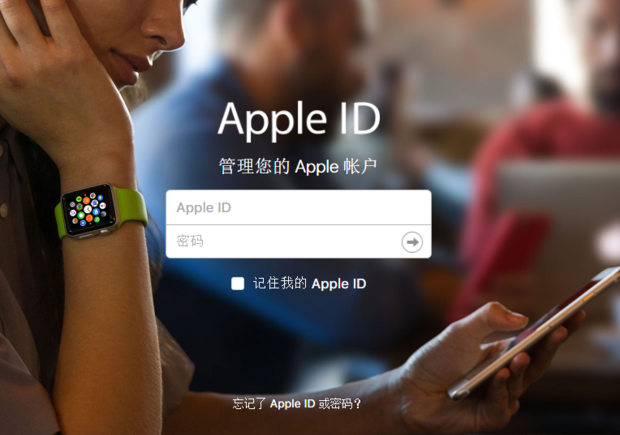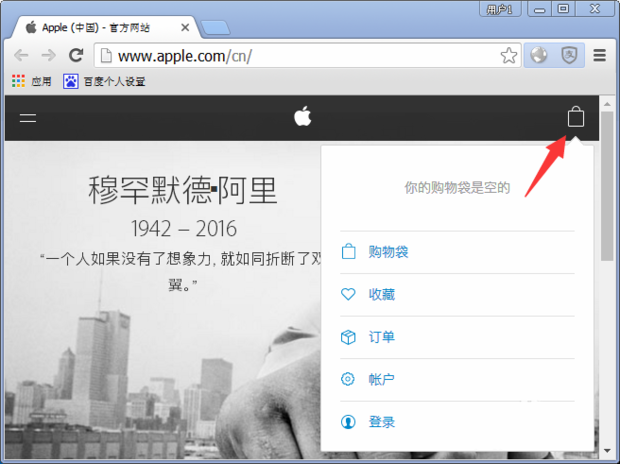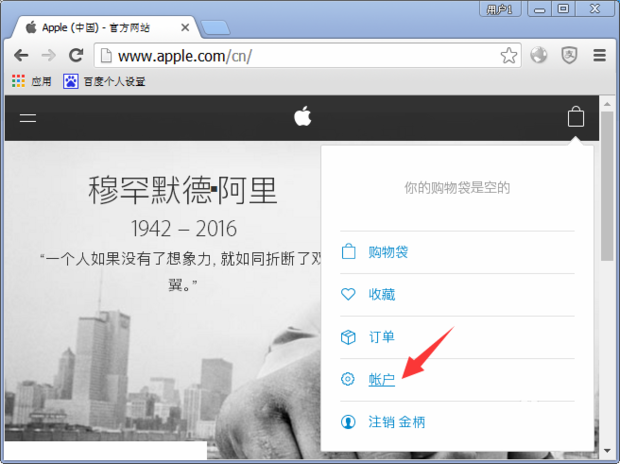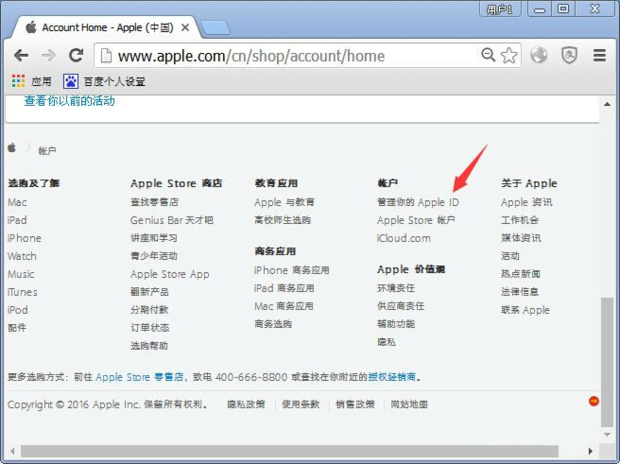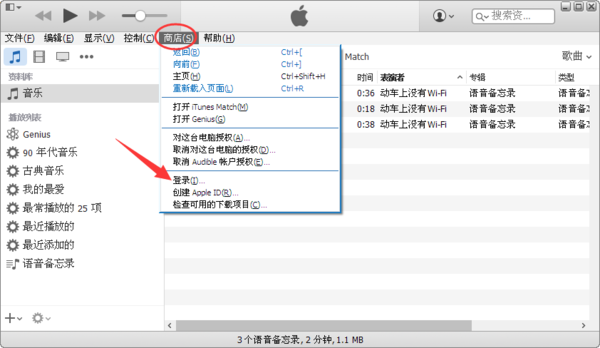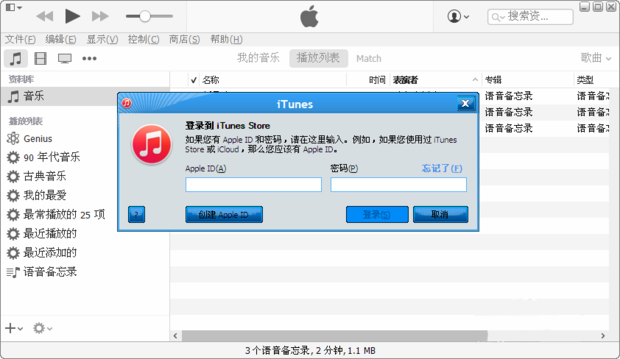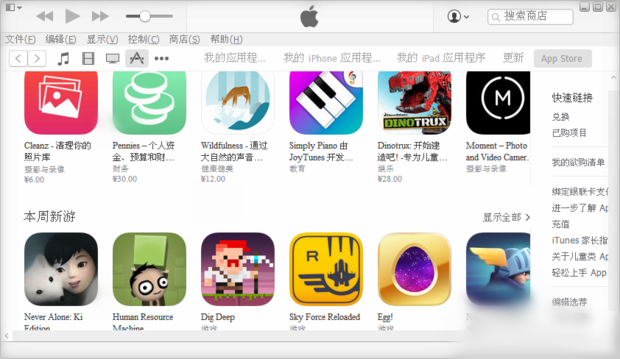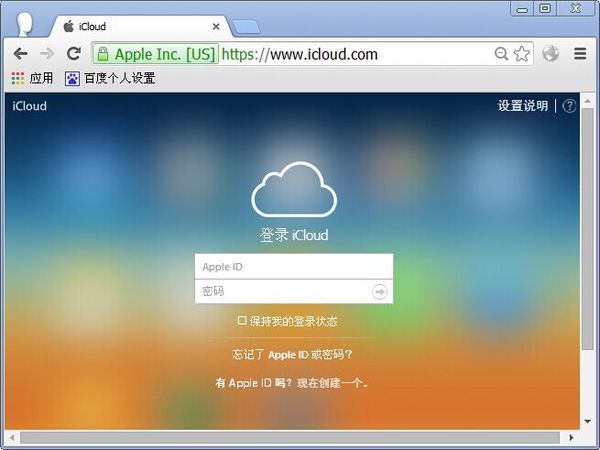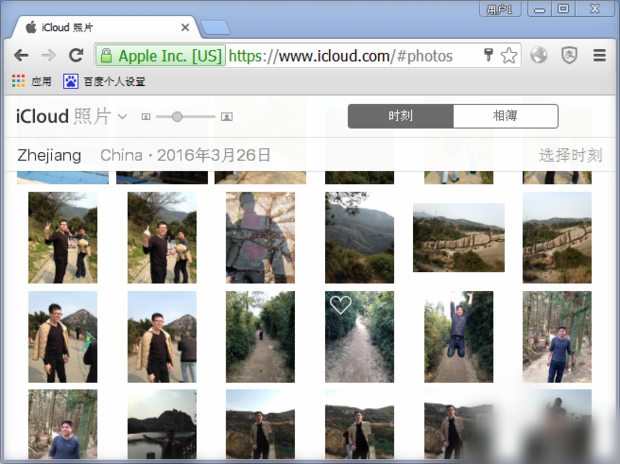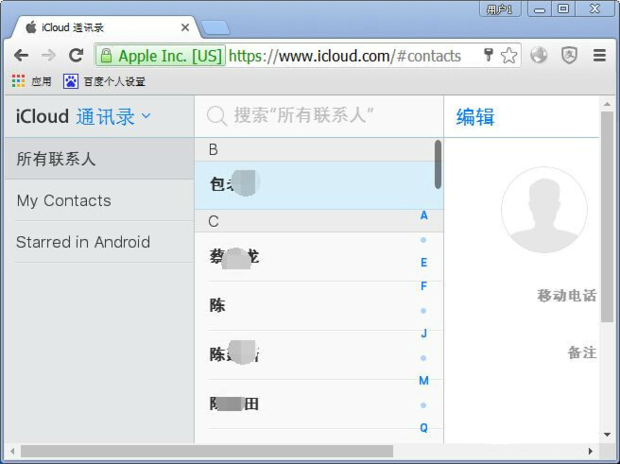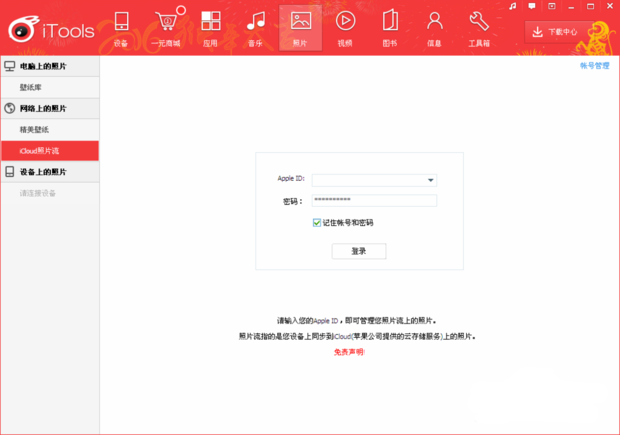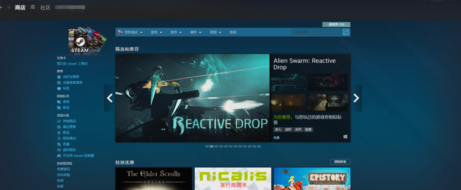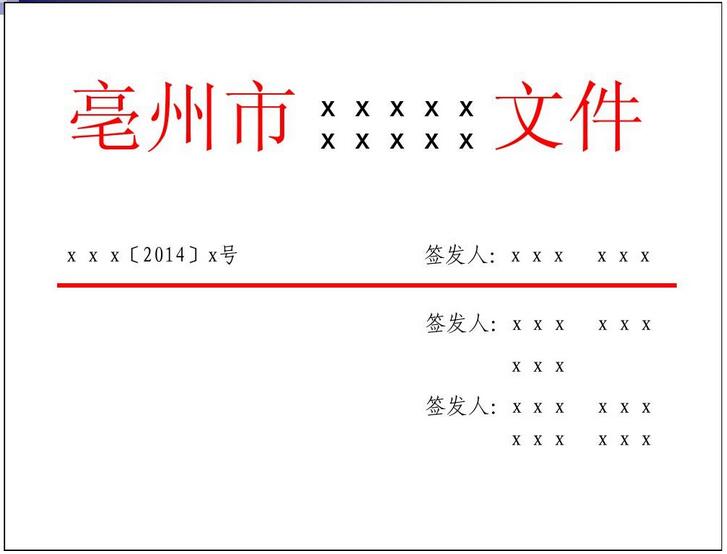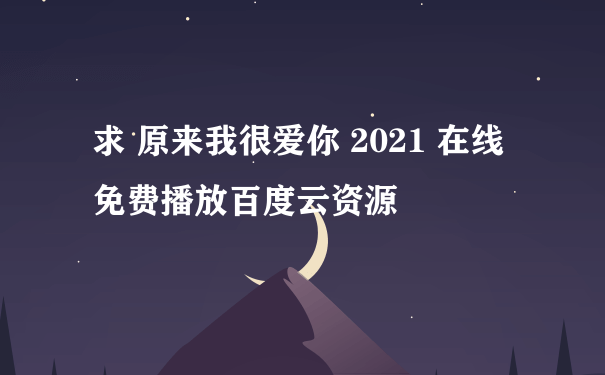苹果电脑怎么登陆id
电脑登陆Apple ID的方法步骤:
Apple ID是苹果设备管理帐户,专门用来管理苹果设备上面的一些应用资料等信息,很多小伙伴还不知道怎么在电脑上面登录Apple ID帐户,那么,下面就一起来了解一下在电脑上面登录Apple ID的方法。
1. 苹果官网上面登录Apple ID帐号,在电脑上面的浏览器打开苹果官网,然后点击页面的购物袋,按登录按钮即可登录Apple ID到苹果官网上面进行购买苹果设备。
2. 也可以登录Apple ID之后,点击帐户进入里面。
3. 将页面拉至页底,打开"管理您的Apple ID"。
4. 登录Apple ID在里面就可以管理或者重新设置个人Apple ID帐户资料信息。
5. 苹果itunes软件上面登录Apple ID帐户,在电脑上面安装苹果iTunes管理软件,然后点击商店栏目,选择登录。
6. 登录Apple ID帐户。
7. 就可以在iTunes软件上面下载各种各样的苹果设备APP应用软件等。
8. 或者登录iCloud,iCloud是苹果公司所提供的云端服务,
9. 在iCloud上面登录Apple ID帐户即可管理苹果设备上面备份的照片、通讯录、邮件等资料信息,以及查看苹果设备定位服务等等。
10. 另外,在有些苹果以外的第三方应用平台上面也可以登录Apple ID。不过要注意找一些比较可靠的平台上面进行登录,以免帐户泄露出去。
标签:苹果电脑,id,登陆